Mens iOS er et veldig bunnsolid og polert operativsystem, kan det ikke benektes at det har sin egen del av problemene. Den siste versjonen, iOS 10, har uten tvil ikke blitt like anerkjent som tidligere iOS-versjoner av bransjeeksperter og brukere. Apple aktiverer mange irriterende funksjoner som standard, men heldigvis kan du bare fikse disse irritasjonene med et enkelt dykk inn i Innstillinger. Noen av disse irritasjonene gjelder generelt for iOS, mens andre er spesifikke for iOS 10. Andre er ikke så enkle å fikse, men det er en diskusjon en annen gang. I dag skal jeg vise deg det hvordan du løser de mest irriterende iOS 10-problemene:
1. Fjern ikonet for varselmerke-appen
Som standard viser iOS et rødt varselmerkeikon på en startskjerm-app for uleste varsler. Du kan raskt se på startskjermen, og merket vises hvis du har uleste varsler. Noen mennesker kan synes det er irriterende hvis de ikke bruker en bestemt app, og det fremdeles viser mange varsler, eller de foretrekker kanskje et renere utseende. Hvis du befinner deg blant den senere, er det en rask løsning i Innstillingene.
- Gå over til Innstillinger>Varsler og velg appen du vil fjerne merket for.
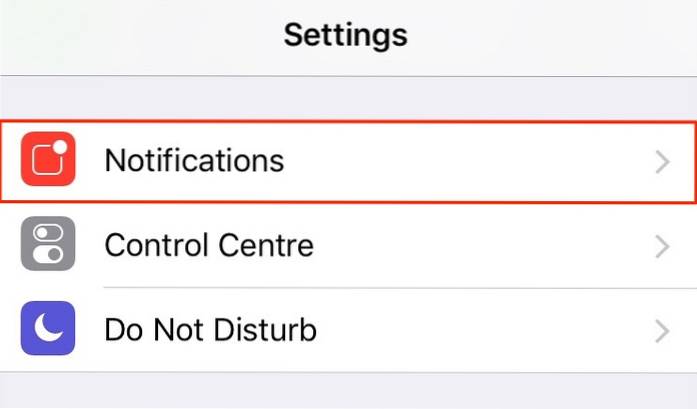
- Deaktiver “Badge App-ikon" bytte om.
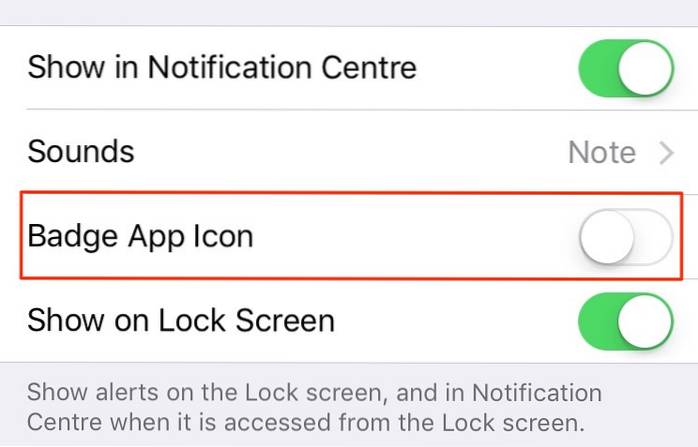
I mellomtiden kan du også konfigurere varselstil til bannere og varsler hvis du vil.
2. Deaktiver popup-vinduet Irriterende WiFi
Hvis du har latt WiFi slått på og ikke er koblet til et nettverk, vil en dialogboks kontinuerlig dukke opp som viser alle tilgjengelige WiFi-hotspots tilgjengelig i nærheten. Hvis du ikke liker å bli stadig bugged av iOS, er en løsning bare en flip away.
- Navigere til Innstillinger>WiFi.
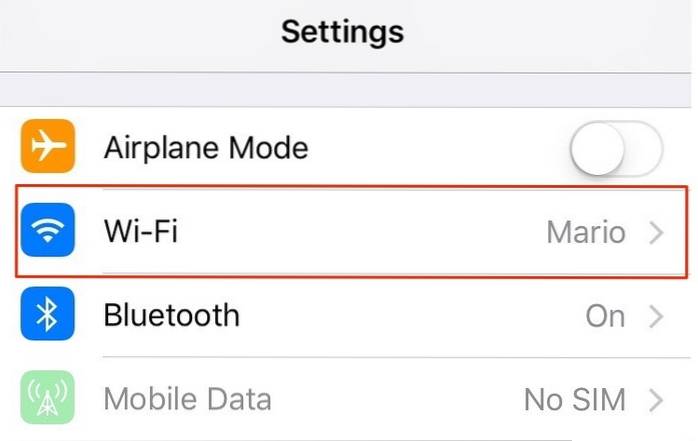
- Skru av "Be om å bli med i nettverk“.
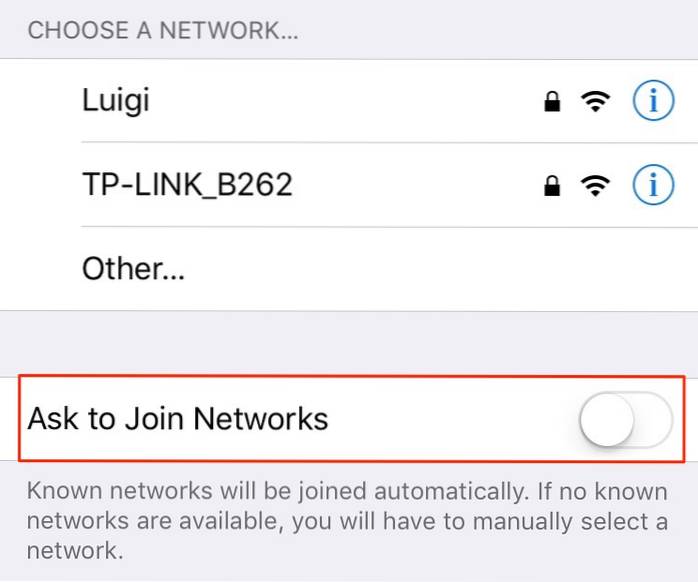
3. Slett systemapper
Til slutt legger iOS 10 muligheten til slett innebygde systemapper. Du kan slette mange av standardappene som kalkulator, iBooks, Mail, Maps, etc. som Apple sender på iPhone. Du kan slette de fleste systemappene på samme måte som du sletter tredjepartsapper - bare trykk lenge på et ikon for å sette det i vri-modus og trykk på kryssikonet. Du kan fortsatt ikke slette noen innfødte apper som Apple Health og Wallet ennå.
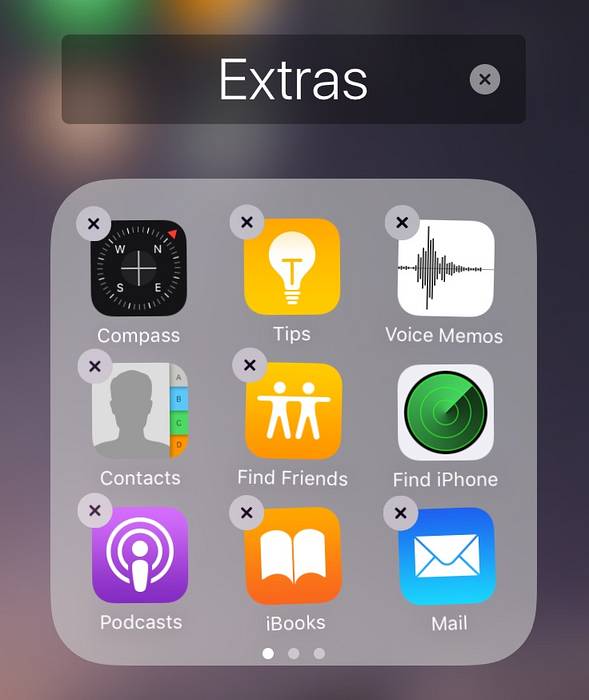
En siste påminnelse, skjønt: Sletting av systemapper er faktisk litt feilaktig. Det skjuler faktisk appen fra startskjermen og kan være det lastet ned skjult via App Store når som helst du vil. Dette betyr også at det vil slettes ikke frigjør plass på iPhone / iPad. Imidlertid vil de ødelegge startskjermen.
4. Slå av søkelys i søkelyset
Spotlight gjør det veldig enkelt å søke på tvers av forskjellige apper, så vel som på nettet. Det er bare å sveipe ned på startskjermen. Selv om det er en flott funksjon, lagrer den også alle de siste søkene dine og viser dem når du åpner Spotlight. Hvis dette gir deg et privatliv, er det en enkel løsning for å deaktivere søkelys i Spotlight.
- Gå til Innstillinger>Generell>Spotlight-søk.
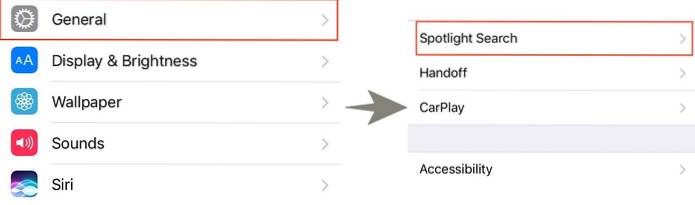
- Her deaktiverer du “Siri Forslag“.
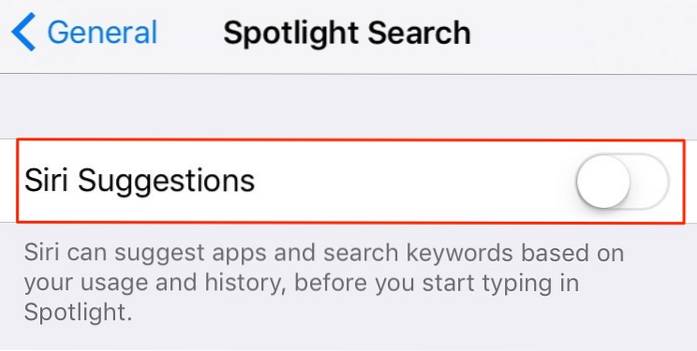
Hvis du vil tømme søkeloggen midlertidig, er det bare å deaktivere og aktivere Siri Forslag bytte om. Hvis du vil deaktivere søkeloggen din for alltid, holder du bryteren til deaktivert posisjon. Dessverre er denne søkeloggen knyttet til forslag fra Siri (app), så den blir også deaktivert.
5. Deaktiver tilgang til kontrollsenter fra apper
Hvis du føler at "sveip opp fra bunnen" -bevegelsen for å få tilgang til Kontrollsenter forstyrrer rullemønsteret ditt i en hvilken som helst app, kan du enkelt deaktivere tilgang til Kontrollsenter fra apper..
- Gå til Innstillinger>Kontroll senter.
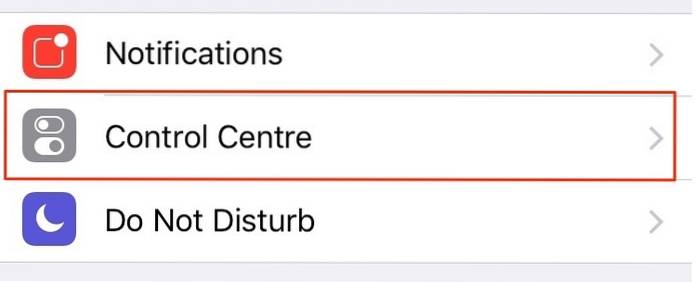
- Deaktiver “Få tilgang til apper" bytte om.
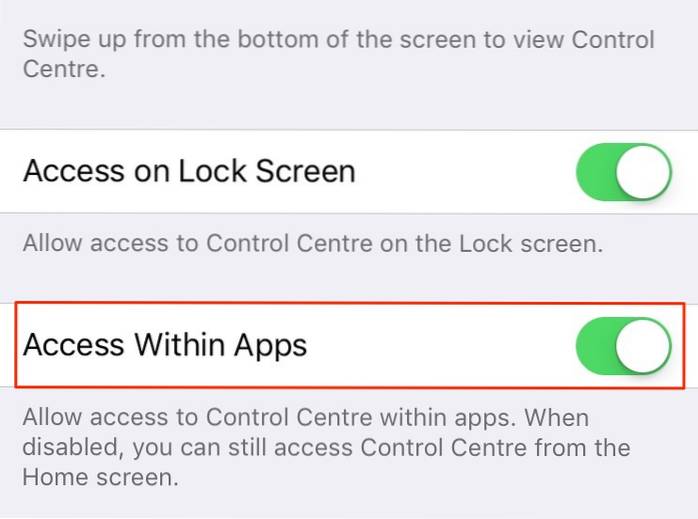
Dette vil deaktivere sveip opp bevegelsen for å få tilgang til Kontrollsenter når du er inne i en app. Du kan imidlertid fremdeles få tilgang til Kontrollsenter fra startskjermen.
6. Se Nye e-poster øverst i gjenget visning
Som standard organiserer e-postappen til iOS 10 e-postene dine etter tråder og viser eldste e-post øverst i gjenget visning. Dette fører til unødvendig rulling til bunns for å svare på den nyeste e-posten. Heldigvis er det en rask løsning for å tilbakestille denne endringen.
- Gå til Innstillinger>Post og aktiver “Siste melding på toppen" bytte om.
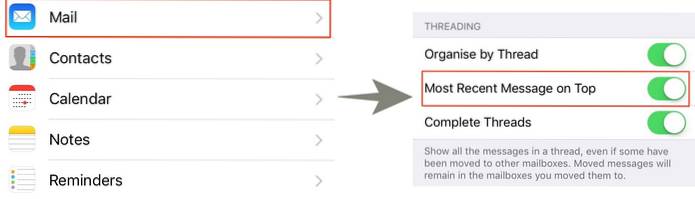
Nye e-postmeldinger skal vises øverst fra nå av. Hvis du har andre problemer med standard Mail-appen, bør du vurdere å bruke alternative e-postklienter for iPhone.
7. Deaktiver muligheten til å svare fra låseskjermen
iOS 10 lar deg svare på meldinger fra låseskjermen, selv om du har et passord / berørings-ID-sett. Selv om dette kan være en praktisk funksjon for noen, kan det gi personvernhensyn for andre. For eksempel gir dette alle med fysisk tilgang til enheten muligheten til å svare på meldinger.
- For å slå den av, gå til Innstillinger>Trykk på ID og passord og deaktiver “Svar med melding“.
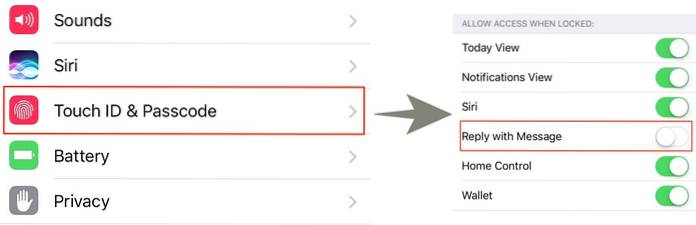
Å svare på en melding fra låseskjermen vil nå kreve at du oppgir passordet / TouchID.
8. Deaktiver tilgang til varsler når den er låst
Varsler vises på låseskjermen, selv når en passord / berørings-ID er angitt. Hvis du vil tilbakeføre denne oppførselen:
- Gå til Innstillinger>Trykk på ID og passord.
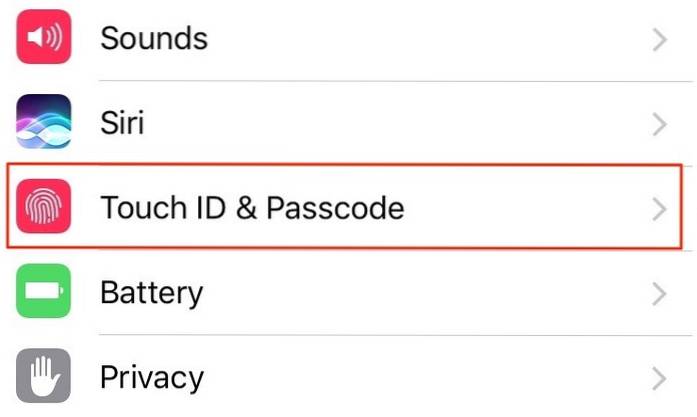
- Deaktiver “Varslingsvisning" bytte om.
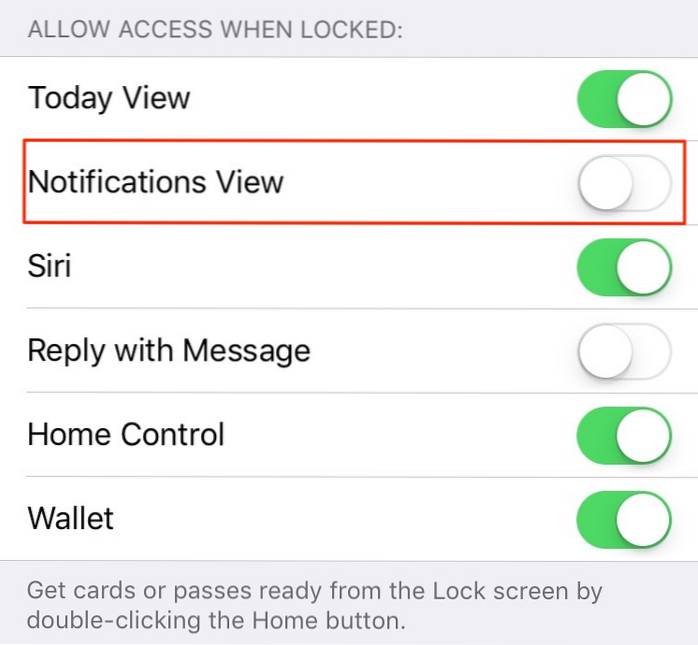
Denne delen lar deg også deaktivere tilgang til visse andre funksjoner som widgets, Siri og Wallet fra låseskjermen.
9. Deaktiver Trykk Hjem for å låse opp
iOS 10 gjorde unna det ikoniske “Skyv for å låse opp”-Funksjonen og introduserte en ny“Trykk Hjem for å låse opp" trekk. Dette gjør opplåsingen litt mer upraktisk, ettersom du må trykke på Hjem-knappen to ganger - en gang for å vekke enheten og deretter den andre for å låse opp. Hvis du låser enheten med Touch ID, kan du bare hvile fingeren på Hjem-knappen (i stedet for å trykke på den) for å låse opp iPhone.
- For å gjøre dette, gå til Innstillinger>Generell>tilgjengelighet.
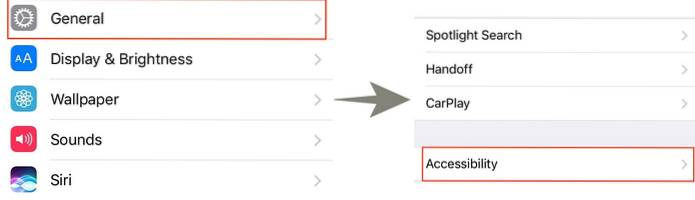
- Naviger til startknappen og aktiver bryteren “Hvil fingeren for å åpne“.
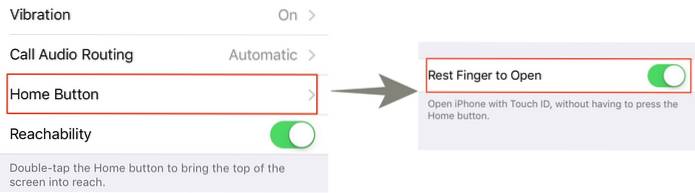 Du kan nå låse opp din Touch ID-aktiverte iPhone ved å bare legge fingeren på Hjem-knappen.
Du kan nå låse opp din Touch ID-aktiverte iPhone ved å bare legge fingeren på Hjem-knappen.
SE OGSÅ: Hvordan jailbreak iOS 10.2 og installere Cydia (guide)
Bli kvitt iOS 10-irritasjoner
Som du kan se, kan du enkelt fikse det meste av iOS 10 pro ved å tilpasse noen standardinnstillinger. Så prøv disse måtene og gi meg beskjed om hvordan de fungerer. Som en iOS 10-bruker, hva er de andre store irritasjonene du møter? Gi meg beskjed i kommentarfeltet nedenfor.
 Gadgetshowto
Gadgetshowto

![Utviklingen av Pinterest Fra 2010 til 2012 [PICS]](https://gadgetshowto.com/storage/img/images/evolution-of-pinterest-from-2010-to-2012-[pics].jpg)

